Übersicht[Bearbeiten | Quelltext bearbeiten]
Sie können Tabellenblätter direkt im Wiki erstellen.
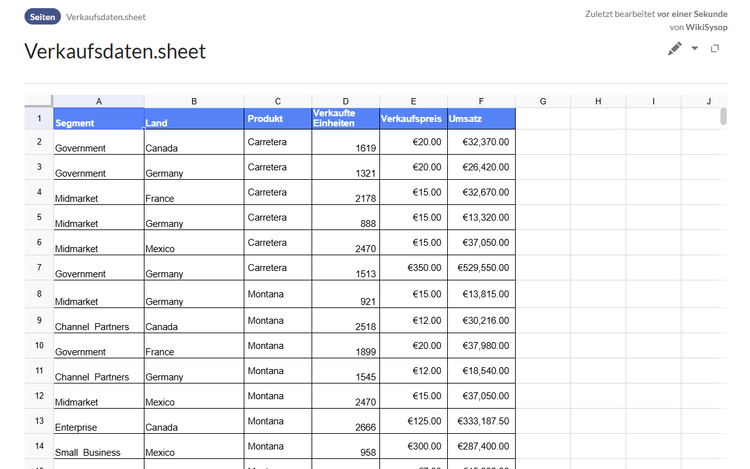
So erstellen Sie ein neues Tabellenblatt:
- Wählen Sie „Neues Tabellenblatt“ aus dem Menü „Neu“.
- Geben Sie einen Namen für Ihr Tabellenblatt ein.
- Klicken Sie auf Erstellen. Die Tabelle wird im Bearbeitungsmodus geöffnet. Sie können in die Vollbildansicht wechseln, wenn Sie mehrere Spalten hinzufügen möchten.
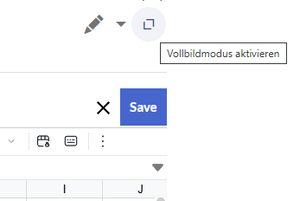
Vollbildmodus aktivieren - Klicken Sie auf Speichern, um Ihr Tabellenblatt zu speichern.
Jede Tabelle im Wiki hat die Erweiterung .sheet als Teil ihres Seitennamens.
Tabelleninformationen anzeigen[Bearbeiten | Quelltext bearbeiten]
Datenbereich anzeigen[Bearbeiten | Quelltext bearbeiten]
Sie können einen Bereich fortlaufender Daten aus einem Wiki-Tabellenblatt auf einer anderen Seite einfügen.
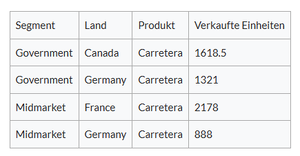
So extrahieren Sie einen Datenbereich aus dem Tabellenblatt auf einer Seite:
- Öffnen Sie das Menü Content Droplets im visuellen Bearbeitungsmodus.
- Suchen Sie nach „Tabellenblattdaten“.
- Fügen Sie das Content Droplet auf der Seite ein.
- Fügen Sie die Informationen für den Datenbereich ein:
- Tabellenblattseite: Name Ihrer vorhandenen Tabellenblattseite
- Auswahlbereich: Ein fortlaufender Bereich auszuwählender Zellen, getrennt durch einen Doppelpunkt (z. B.: A1:E5)
- Format: Tabelle erstellt eine Tabelle der Klasse "wikitable", plainlist erstellt eine kommagetrennte Werteliste.
- Trennzeichen:...
Dadurch wird der Tag <sheetdata page="Sales data.sheet" format="table" range="A1:D5" separator=""," /> auf der Seite eingefügt.
Daten-Gauge anzeigen[Bearbeiten | Quelltext bearbeiten]
Sie können den aktuellen Wert einer Zelle mit einem Zielwert vergleichen und den Status in einem Messformat (Gauge-Chart, Fortschrittsbalken) anzeigen.

So zeigen Sie eine Messgröße für einen ausgewählten Tabellenwert an:
- Öffnen Sie das Menü Content Droplets im visuellen Bearbeitungsmodus.
- Suchen Sie nach „Tabellenblatt Datenpegel“.
- Fügen Sie das Content Droplet auf der Seite ein.
- Fügen Sie die Informationen für die Datenanzeige ein:
- Tabellenkalkulationsseite: Name Ihrer vorhandenen Tabellenkalkulationsseite
- Zelle, aus der der Wert abgerufen werden soll: Zelle mit dem zu verfolgenden Zahlenwert
- Format: Anzeige, Fortschrittsbalken
- Minimalwert: Startwert für die Berechnung
- Maximalwert: Endwert für die Berechnung
- Anzeigegröße (in Pixel): Ausgabegröße der Grafik.
- Farbe: Webfarbe des berechneten Werts (in Hexadezimal-Notation).
Dadurch wird der Tag <sheetdata:gauge page="Sales data.sheet" min="1" max="100000" format="gauge" size="100" stroke="#4caf50" cell="F4" /> auf der Seite eingefügt.
Liste aller Tabellen[Bearbeiten | Quelltext bearbeiten]
Eine Liste aller Tabellen kann von Administratoren unter Einstiegslinks in der Hauptnavigation ein- oder ausgeblendet werden. Sie können auch manuell auf die Seite „Spezial:SpreadsheetList“ verlinken.